
php エディタ Xiaoxin が紹介する: コンピュータのシステム ファイルが破損したり誤動作したりした場合、U ディスクをフォーマットするのが一般的な回復方法です。フォーマットすると、USB フラッシュ ドライブ内のすべてのデータが消去され、ファイル システムが再構築され、システム エラーが修復されます。 USB フラッシュ ドライブをフォーマットするには、コンピュータのオペレーティング システムに付属のディスク管理ツールまたはサードパーティのフォーマット ツールを使用できます。データの損失を防ぐために、フォーマットする前に必ず重要なデータをバックアップしてください。簡単な操作で、USBメモリーのフォーマットやパソコンのシステムファイルの復元が簡単に行えます。
 1. U ディスクをフォーマットする方法
1. U ディスクをフォーマットする方法フォーマットする前に、U ディスクをフォーマットする意味を簡単に理解しましょう。 USB フラッシュ ドライブをフォーマットすると、ディスク上のデータが消去され、すべてのファイルが削除され、ディスクが再配置されますが、USB フラッシュ ドライブの再利用には影響しません。それでは、USB フラッシュ ドライブのフォーマットに関するチュートリアルを見てみましょう。
チュートリアル 1: 右クリックして USB フラッシュ ドライブをフォーマットします
USB フラッシュ ドライブをコンピュータに接続しますUSB フラッシュ ドライブのウィンドウを開きます。 USBフラッシュドライブの場所を選択した後、右クリックしてフォーマットウィンドウを表示し、「フォーマット」をクリックします。
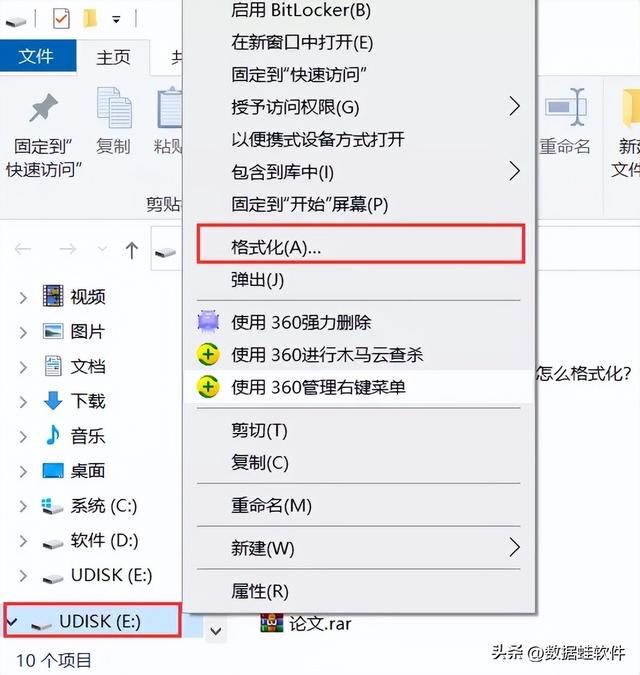
チュートリアル 2: 「cmd」による U ディスクのフォーマット
通常、U ディスクを使用します。ディスクはデフォルトで FAT32 としてフォーマットされますが、場合によっては NTFS フォーマットに変換する必要があります。これを行うには、次の手順を実行します。 まず、コンピュータ上でショートカット キー「Win R」を使用してファイル名を指定して実行ウィンドウを開きます。次に、ポップアップ ウィンドウに「cmd.exe」と入力して Enter キーを押すと、コマンド プロンプト ウィンドウが開きます。最後に、コマンド プロンプト ウィンドウに「convert L: /fs:ntfs /nosecurity /x」と入力し、L は USB ドライブ文字を表し、Enter キーを押してコマンドの実行を確認します。このようにして、USB ディスク形式を NTFS 形式に変換できます。この操作により、USB フラッシュ ドライブ内のデータが失われる可能性があるため、事前に重要なファイルを必ずバックアップしてください。
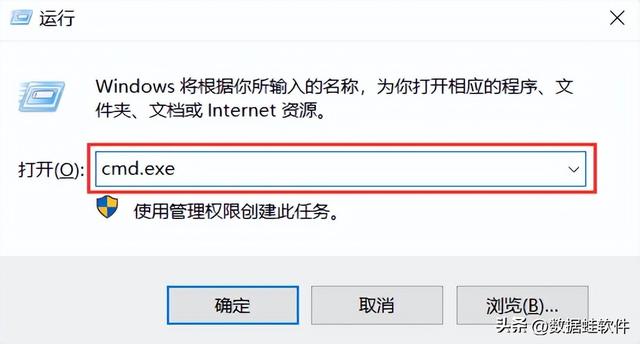
チュートリアル 3: USB ディスクをフォーマットするためのコンピューター ディスク修復ツール
USB ディスクが正しく挿入されていることを確認します。がコンピュータに接続されています 接続するには、コンピュータのデスクトップにある「この PC」をクリックします。 USBディスクを右クリックし、ポップアップウィンドウの「プロパティ」をクリックし、「ツール」の「チェック」を選択してエラーを確認し、「エラーチェック」が完了したらUSBディスクをフォーマットしてください。
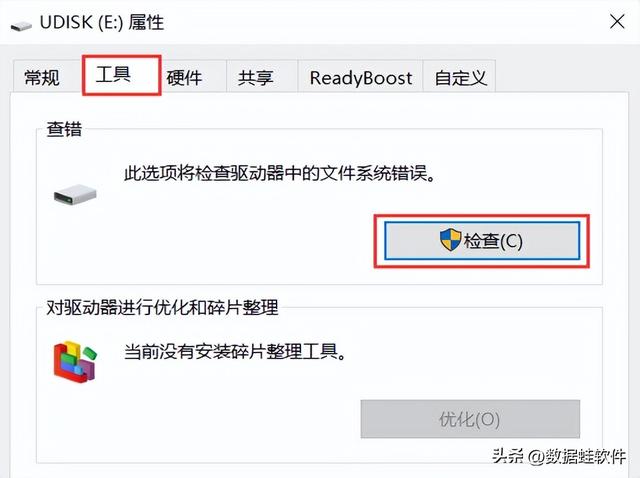
チュートリアル 4: ハードディスク パーティションの作成とフォーマット
USB ディスクをコンピュータに挿入します。 「設定」の「コントロールパネル」で「システムとセキュリティ」を選択し、「ハードディスクパーティションの作成とフォーマット」をクリックします。ポップアップ ページで、USB ドライブが配置されているディスクを右クリックし、ポップアップ ウィンドウで [フォーマット] をクリックします。システムがフォーマットされると、さまざまな警告プロンプトが表示されますが、すべてが正しいことを確認した後、「はい」をクリックすると、コンピュータシステムのフォーマットが開始されます。
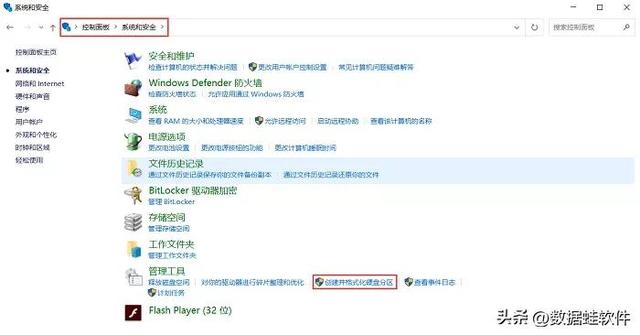
U ディスクをフォーマットできません。 Uディスク?上記のチュートリアルは基本的に、USB フラッシュ ドライブをフォーマットするための要件を満たすことができます。ただし、USB フラッシュ ドライブをフォーマットした後に誤ってデータを失った場合、またはバックアップせずにデータを削除した場合は、Datafrog データ回復専門家を使用してファイルを回復できます。
データフロッグのデータ復旧専門家: https://www.shujuwa.net/shujuhuifu/
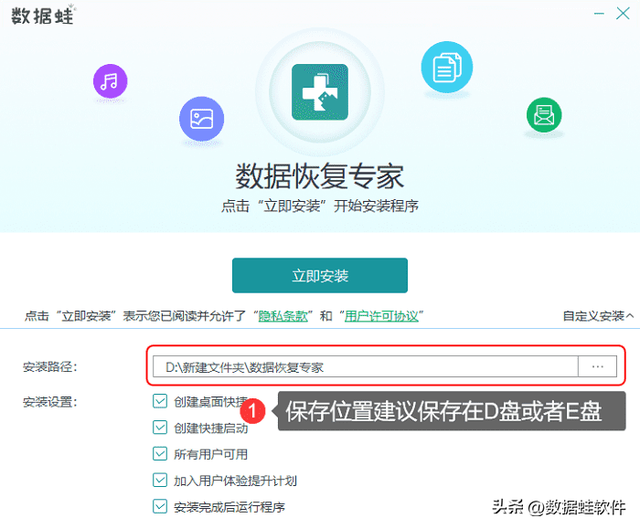
具体的な手順:
ステップ 1: USB フラッシュ ドライブをコンピュータに接続し、ソフトウェアをダウンロードしてインストールします。ソフトウェア インターフェイスを開き、すべてのファイル タイプを選択して、モバイル ドライブの USB ドライブを選択します。両方を選択したら「スキャン」を開始します。スキャン時間は保存されているファイルのサイズによって異なりますので、しばらくお待ちください。
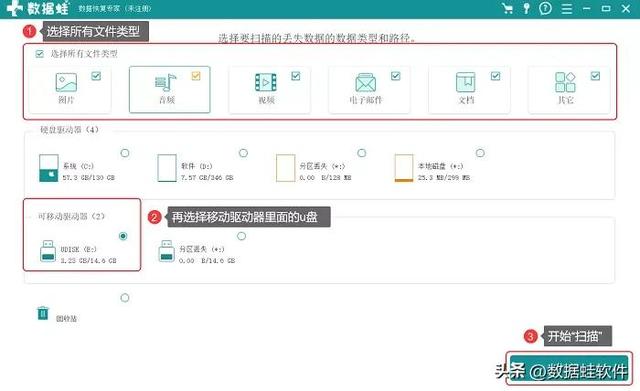
#ステップ 2: ファイルの種類を表示し、回復するファイルを選択します。ファイルを表示するには、フィルタ ボックスにファイル名を指定して検索するか、クリックしてページの左側にあるファイルを表示します。ファイルを右クリックしてプレビューし、詳細情報を確認することもできます。情報が正しいことを確認し、「復元」をクリックします。
注: クイック スキャンでは回復する USB ディスク ファイルが見つからないため、さらにスキャンするには上記の「ディープ スキャン」モードを使用してください。
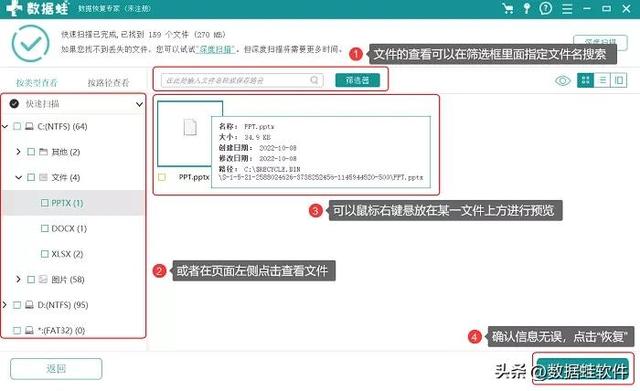
最後に、このソフトウェアは無料のスキャンとプレビュー サービスを提供しており、支払う前にファイルをプレビューして正しいことを確認できます。ソフトウェアを使用してデータを回復するプロセス中に質問がある場合は、記事の下にメッセージを残すか、プライベートメッセージを送信してください。 USBフラッシュドライブをフォーマットするにはどうすればよいですか?上記の詳細なチュートリアルを読んで何かを得られたと思います。必要な場合は、急いで実践してください。
以前の推奨事項:
ファイルが破損していて開けない場合はどうすればよいですか? Excel ファイルの修復、これらのソリューションを確認してください
削除されたビデオを復元するにはどうすればよいですか?これら 3 つの方法は実際に機能します
以上がUSB ディスクをフォーマットしてコンピュータのシステム ファイルを回復する方法の詳細内容です。詳細については、PHP 中国語 Web サイトの他の関連記事を参照してください。